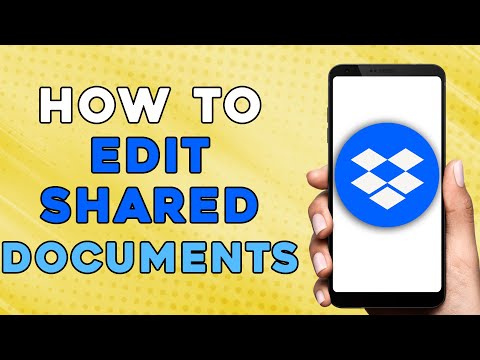Ši „wikiHow“moko, kaip ištrinti „Google Play“paskyrą, taip pat kaip ją pašalinti iš „Android“įrenginio. Kadangi ji automatiškai susieta su jūsų „Google“paskyra, negalite ištrinti ar pašalinti „Google Play“paskyros, nepadarę to visai „Google“paskyrai. Tačiau galite pašalinti „Google“paskyrą iš „Android“įrenginio, jei bandote neleisti „Google Play“paskyros naudoti iš to įrenginio.
Žingsniai
1 būdas iš 2: „Google“paskyros pašalinimas iš „Android“įrenginio

Žingsnis 1. Eikite į savo telefono nustatymus
Tai bus nustatymų krumpliaračio piktograma, kuri paprastai yra viršutiniame dešiniajame ekrano kampe, kai vilkite naršymo juostą žemyn iš viršaus. Arba programos meniu galite ieškoti programos „Nustatymai“. Bakstelėkite Sąskaitos nustatymas (jis gali turėti šiek tiek kitokį pavadinimą, priklausomai nuo įrenginio).

Žingsnis 2. Norėdami ištrinti, bakstelėkite „Google“paskyrą
Čia gali būti nurodytos kelios paskyros, todėl pasirinkite el. Pašto adresą, susietą su paskyra, kurią norite pašalinti. Įsitikinkite, kad tai „Google“paskyra-apačioje bus parašyta „Google“ir bus pažymėta spalvinga G.

Žingsnis 3. Bakstelėkite Pašalinti paskyrą ir patvirtinkite
Gali tekti įvesti įrenginio PIN kodą arba slaptažodį. Kai baigsite, visos su tuo el. Pašto adresu susietos „Google“paslaugos bus pašalintos iš įrenginio.
2 metodas iš 2: „Google“paskyros ištrynimas

1 žingsnis. Būkite pasirengę prarasti savo saugomus duomenis ir turinį, taip pat prieigą prie tam tikrų paslaugų ir prenumeratų
Jei ištrinsite paskyrą, prarasite visus su ta „Google“paskyra susietus kontaktus, žaidimų duomenis, el. Laiškus, failus, įsigytą turinį ir Disko turinį, taip pat prieigą prie tokių paslaugų kaip „Gmail“, „Google Play“, „Google“diskas, „Google“kalendorius ir „YouTube“. Nuspręskite, ar yra kokių nors atsarginių kopijų.
- Jei naudojate „Chromebook“, šiai paskyrai negalėsite naudoti jokių „Chrome“programų.
- Jei naudojate „Android“telefoną, negalėsite gauti programų naujinių, nebent kaip pagrindinę paskyrą naudosite kitą „Google“paskyrą.

2 veiksmas. Jei norite atsisiųsti bet kokių duomenų, kurių nenorite prarasti, eikite į „Google Takeout“
Atidarykite žiniatinklio naršyklę įrenginyje, pageidautina kompiuteryje arba įrenginyje, kuriame yra daug atminties. Eikite į
- Jei dar nesate prisijungęs prie „Google“paskyros, būsite paraginti prisijungti.
- Jei jau esate prisijungę, įsitikinkite, kad esate prisijungę prie paskyros, kurią norite ištrinti.
- Spustelėkite savo piktogramą viršutiniame dešiniajame kampe ir patikrinkite el. Pašto adresą, susietą su paskyra. Jei norite pakeisti, spustelėkite kitą, arba spustelėkite Pridėti kitą paskyrą ir prisijunkite prie paskyros, kurią norite ištrinti.

Žingsnis 3. Atsisiųskite savo duomenis
Grįžę į „Google Takeout“, slinkite per visus produktus ir atžymėkite visus, kurių nenorite atsisiųsti. Spustelėkite Kitas žingsnis. Palikite numatytąjį pristatymo metodą, tada pasirinkite „Eksportuoti vieną kartą“, kad nurodytumėte dažnumą. Spustelėkite Sukurti eksportą. Kai būsite pasiruošę, pasirodys atsisiuntimo mygtukas. Spustelėkite, kad atsisiųstumėte į savo kompiuterį ar įrenginį.
Galite nurodyti failo tipą ir dydį, tačiau geriausia palikti numatytuosius.zip ir 2 GB

Žingsnis 4. Apsvarstykite paskutinius „Google“paslaugų aspektus
Atnaujinkite savo el. Pašto adresą, jei jis naudojamas svarbioms paslaugoms.
Apsvarstykite galimybę ištrinti tik tam tikrus „Google“produktus, kuriuos galite padaryti naršyklėje eidami į https://myaccount.google.com/delete-services-or-account, tada spustelėdami Ištrinti paslaugą, patvirtindami savo kredencialus ir pasirinkdami paslaugą. (s) ištrinti

5 veiksmas. Ištrinkite „Google“paskyrą
Naršyklėje eikite į https://myaccount.google.com/delete-services-or-account, tada spustelėkite Ištrinkite paskyrą.